日常的上网以及各种软件的使用都会在电脑上留下缓存,当垃圾多了后不清理的话就会影响电脑的使用体验,这里以win10系统为例教大家怎么清理垃圾。
win10系统怎么清理电脑垃圾呢?大家都知道电脑使用的时间久了就会留下很多的垃圾问题,小编现在教大家怎么清理win10系统垃圾,不会操作的朋友赶紧看看吧。
1、点击桌面此电脑图标打开资源管理器,右键需要清理的磁盘点击属性,之后点击磁盘清理。
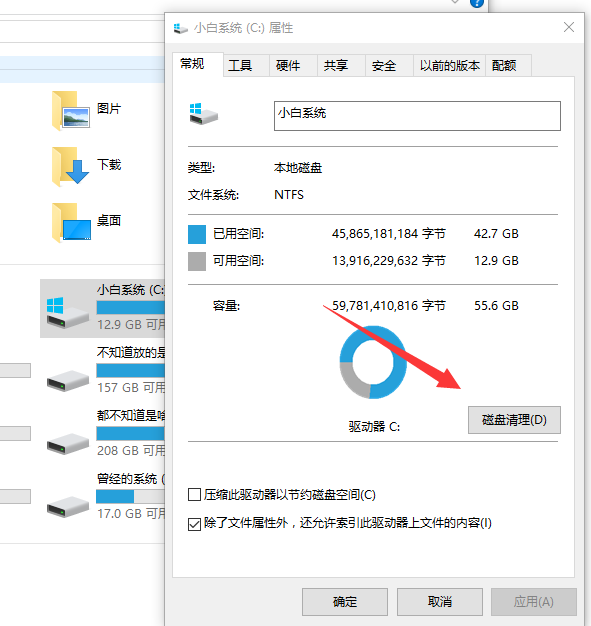
win10系统电脑图解1
2、可以看到里面有很多的清理选项,勾选需要清理的项目点击确定即可,有些是系统垃圾,点击清理系统文件。以同样的方法清理即可。
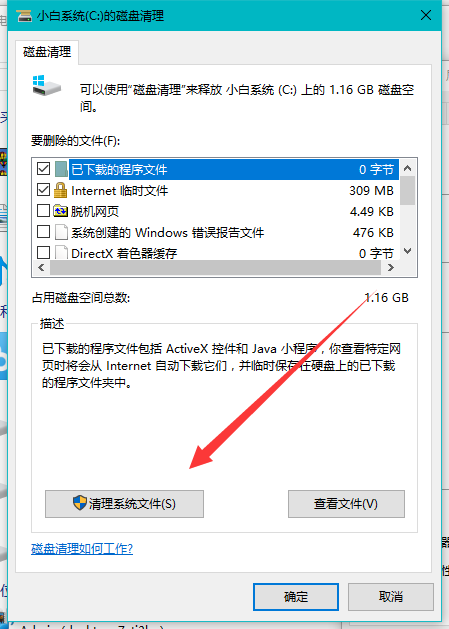
清理垃圾电脑图解2
3、正在清理各类垃圾,清理完成后关闭即可。
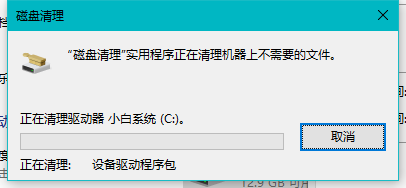
清理垃圾电脑图解3
4、除了可以用上面的方法外还可以按下win+r组合键在运行窗口输入:cleanmgr.exe 命令打开清理窗口。
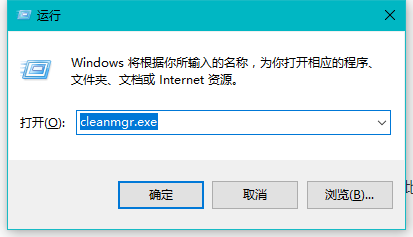
win10清理电脑图解4
5、如下图所示,选中需要清理的分区,点击确定即可开始清理磁盘。
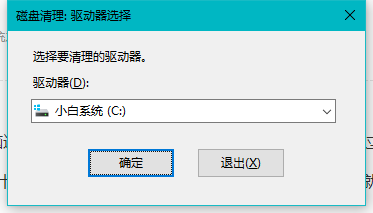
清理垃圾电脑图解5
以上既是小编给大家介绍的win10系统清理系统垃圾的操作方法,有兴趣了解更多的电脑知识可以在本站搜索相关的资料。